Τα Windows 10 ελέγχουν αυτόματα και πραγματοποιούν λήψη ενημερώσεων. Εάν οι ενημερώσεις είναι μεγάλες, μπορούν να σύρουν το Διαδίκτυό σας. Επιπλέον, οι χρήστες δεν θέλουν τα Windows 10 να κάνουν λήψη και εγκατάσταση ενημερώσεων χωρίς να τους ρωτήσουν πρώτα. Για να ξεπεράσουν αυτό το πρόβλημα, οι χρήστες ορίζουν τη σύνδεσή τους WiFi ως μετρημένη σύνδεση. Αυτό αποτρέπει τα Windows 10 από τη λήψη ενημερώσεων μέσω αυτού. Ωστόσο, οι υπηρεσίες Windows εξακολουθούν να έχουν πρόσβαση στο Διαδίκτυο και θα εκπλαγείτε πόσο συχνά το κάνουν αυτό. Δεν υπάρχει απλός τρόπος να αποκλείσετε την πρόσβαση στο Διαδίκτυο για τις υπηρεσίες των Windows 10, αλλά είναι δυνατό αν θέλετε να ξοδέψετε 8 $ και να εκτελέσετε μια εφαρμογή τρίτου μέρους. Η εφαρμογή ονομάζεται TripMode.
Ο κύριος σκοπός του TripMods είναι να εμποδίζει την πρόσβαση στο Διαδίκτυο σε εφαρμογές όταν ταξιδεύετε. Μπορείτε να επιλέξετε ποιες εφαρμογές και υπηρεσίες έχουν πρόσβαση στο διαδίκτυο. Το μόνο που έχετε να κάνετε είναι να ενεργοποιήσετε το TripMode και να επιλέξετε ποιες εφαρμογές και υπηρεσίες μπορούν να συνδεθούν στο διαδίκτυο. Είναι πιο εύκολο από τον μη αυτόματο αποκλεισμό της πρόσβασης στο Διαδίκτυο για εφαρμογές κάθε φορά που ταξιδεύετε.
Το TripMode εντοπίζει επίσης πότε μια υπηρεσία των Windows έχει πρόσβαση στο Διαδίκτυο και σας επιτρέπει να την αποκλείσετε.
Αποκλεισμός πρόσβασης στο Διαδίκτυο για υπηρεσίες Windows 10
Το TripMode έχει μια δοκιμαστική έκδοση 7 ημερών που μπορείτε να δοκιμάσετε προτού το αγοράσετε. Κατεβάστε και εγκαταστήστε την εφαρμογή και εκτελέστε την. Ξεκινήστε να χρησιμοποιείτε το σύστημά σας όπως κάνετε συνήθως. Η εφαρμογή προσθέτει ένα εικονίδιο λεωφορείου/τραμ στο δίσκο συστήματος. Κάντε κλικ στο εικονίδιο και ενεργοποιήστε την εφαρμογή. Μόλις ενεργοποιηθεί, μπορείτε να αποκλείσετε την πρόσβαση στο Διαδίκτυο για υπηρεσίες Windows 10.
Κάθε φορά που μια νέα υπηρεσία ή εφαρμογή αποκτά πρόσβαση στο Διαδίκτυο, το εικονίδιο της εφαρμογής στο δίσκο συστήματος αναβοσβήνει κόκκινο.

Κάντε κλικ στο εικονίδιο και θα δείτε μια λίστα με τις υπηρεσίες που έχουν πρόσβαση στο διαδίκτυο. Κάντε κλικ σε μια υπηρεσία ή μια εφαρμογή για να απενεργοποιήσετε την πρόσβαση. Οι γκριζαρισμένες εφαρμογές και υπηρεσίες δεν μπορούν να συνδεθούν στο διαδίκτυο.
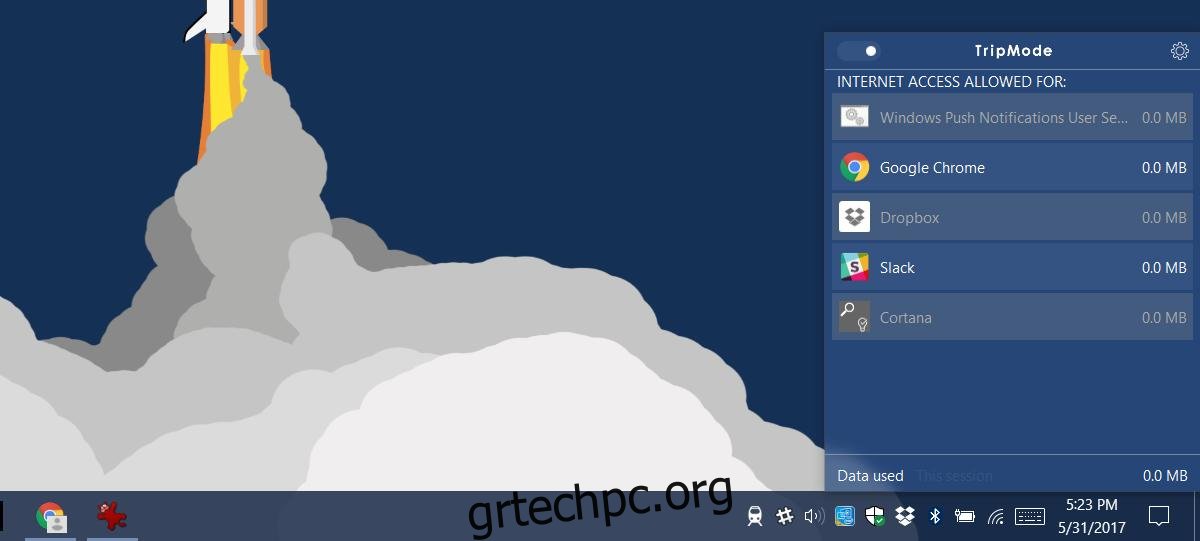
Εναλλαγή πρόσβασης στο Διαδίκτυο
Το TripMode σάς επιτρέπει να ενεργοποιείτε/απενεργοποιείτε την πρόσβαση στο Διαδίκτυο με έναν μόνο διακόπτη. Εάν θέλετε να αποκλείσετε ορισμένες υπηρεσίες των Windows από τη χρήση του Διαδικτύου για επιλεγμένες χρονικές περιόδους, μπορείτε να χρησιμοποιήσετε το TripMode για να το κάνετε ακριβώς αυτό. Δεν θα χρειαστεί να απενεργοποιήσετε με μη αυτόματο τρόπο την πρόσβαση στο Διαδίκτυο ή να τροποποιήσετε το μητρώο για να το κάνετε αυτό.
Είναι εκπληκτικό πόσο συχνά μια υπηρεσία των Windows έχει πρόσβαση στο Διαδίκτυο. Το παραπάνω στιγμιότυπο οθόνης δείχνει ότι η Cortana είχε πρόσβαση στο Διαδίκτυο όπως και η υπηρεσία ειδοποίησης push των Windows. Αυτό συνέβη όταν τράβηξα ένα στιγμιότυπο οθόνης. Δεν χρησιμοποίησα ποτέ την Cortana για τίποτα.
Το TripMode είναι διαθέσιμο τόσο για Windows όσο και για macOS. Προσφέρει εξαιρετικό έλεγχο σχετικά με το ποιες εφαρμογές και υπηρεσίες έχουν πρόσβαση στη σύνδεσή σας στο Διαδίκτυο. Θα πρέπει να αναφέρουμε ότι πρέπει να προσέχετε ποιες υπηρεσίες αποκλείετε. Τα Windows χρειάζονται ορισμένες υπηρεσίες για να λειτουργήσουν σωστά, ακόμα κι αυτό σημαίνει ότι έχουν πρόσβαση σε σύνδεση στο Διαδίκτυο. Εάν κάτι αρχίσει να λειτουργεί στο σύστημά σας, εξετάστε το ενδεχόμενο να αναθεωρήσετε τη λίστα των εφαρμογών που έχετε αποκλείσει.
Σε αυτή τη σημείωση, το TripMode φαίνεται σαν μια εξαιρετική εφαρμογή για να έχετε στον φορητό υπολογιστή ή στο MacBook σας, αν εργάζεστε πολύ εν κινήσει.

